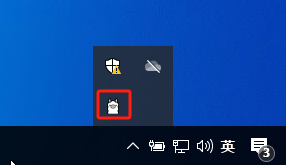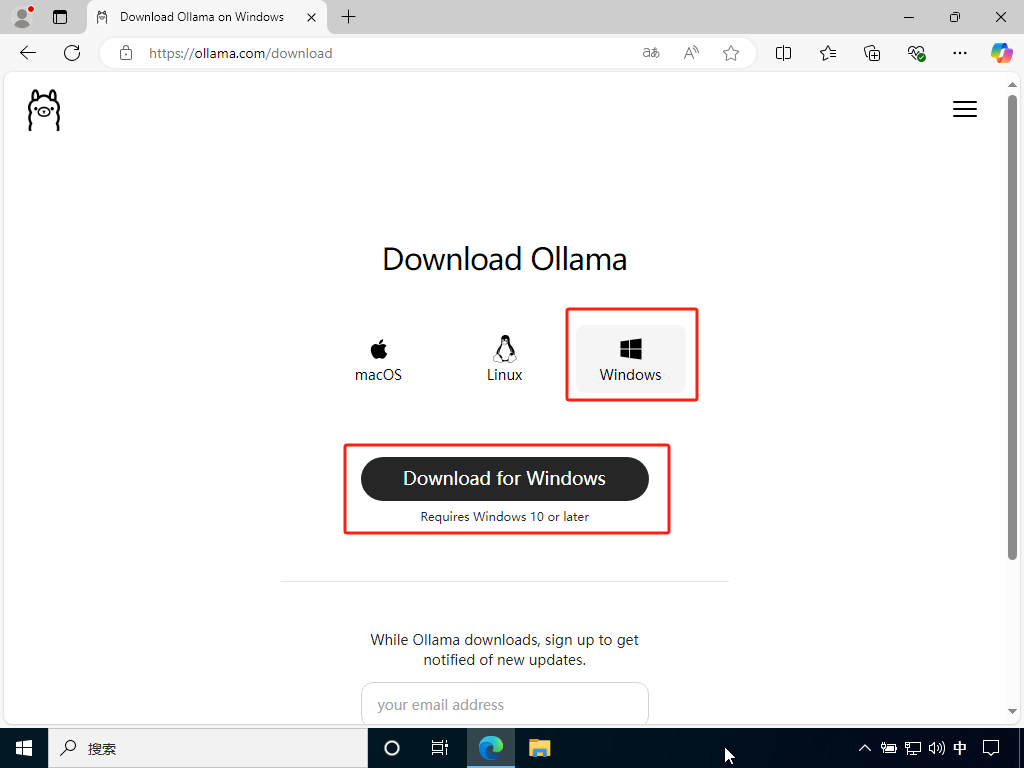
1、大模型管理器
1.1、下载ollama
官网下载地址:https://ollama.com/download
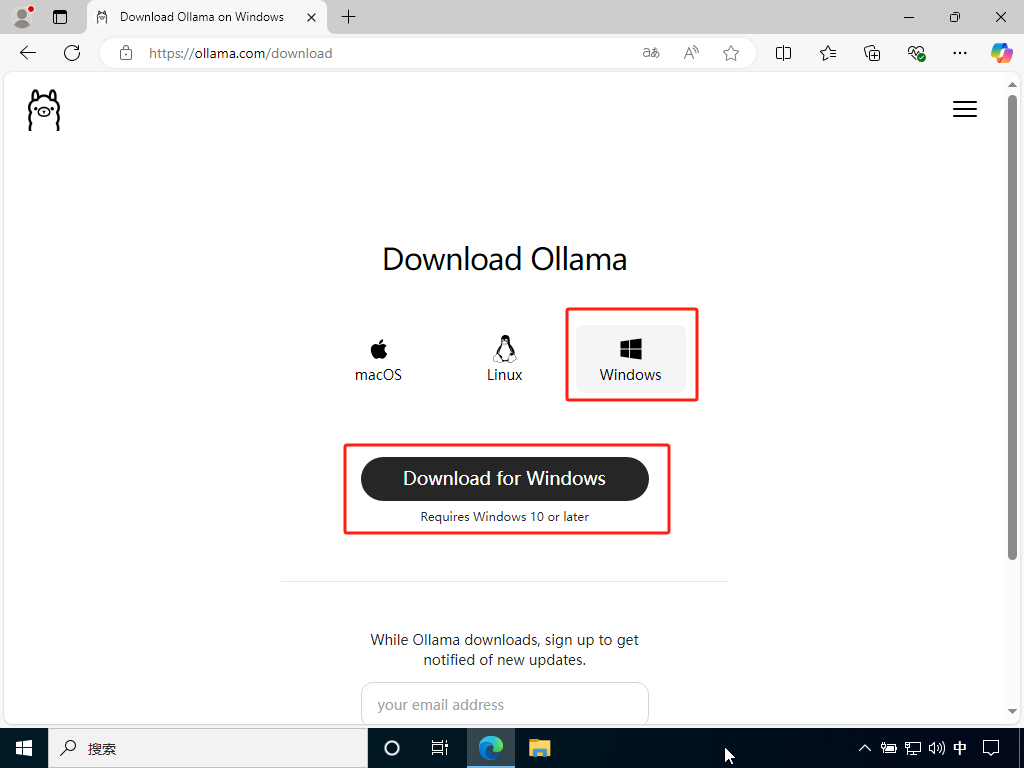
如上图所示,下载 Windows 操作系统版本的 ollama 安装包。
1.2、安装ollama
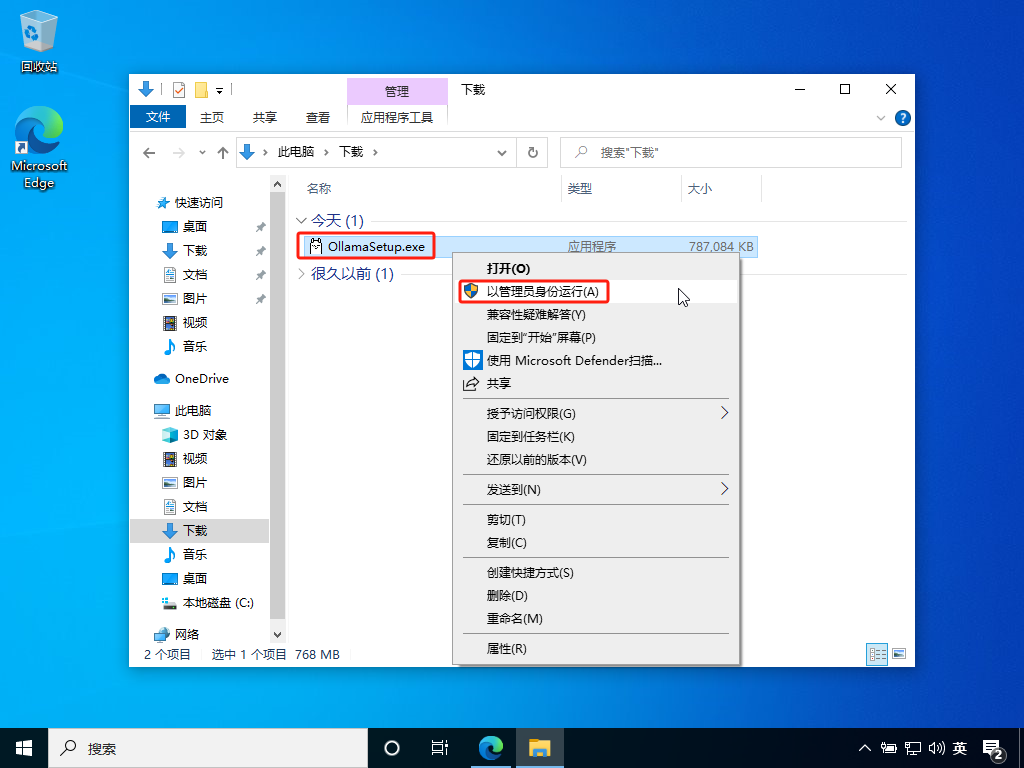
如上图所示,以“管理员身份运行”安装包。

如上图所示,允许安装包对设备进行更改。
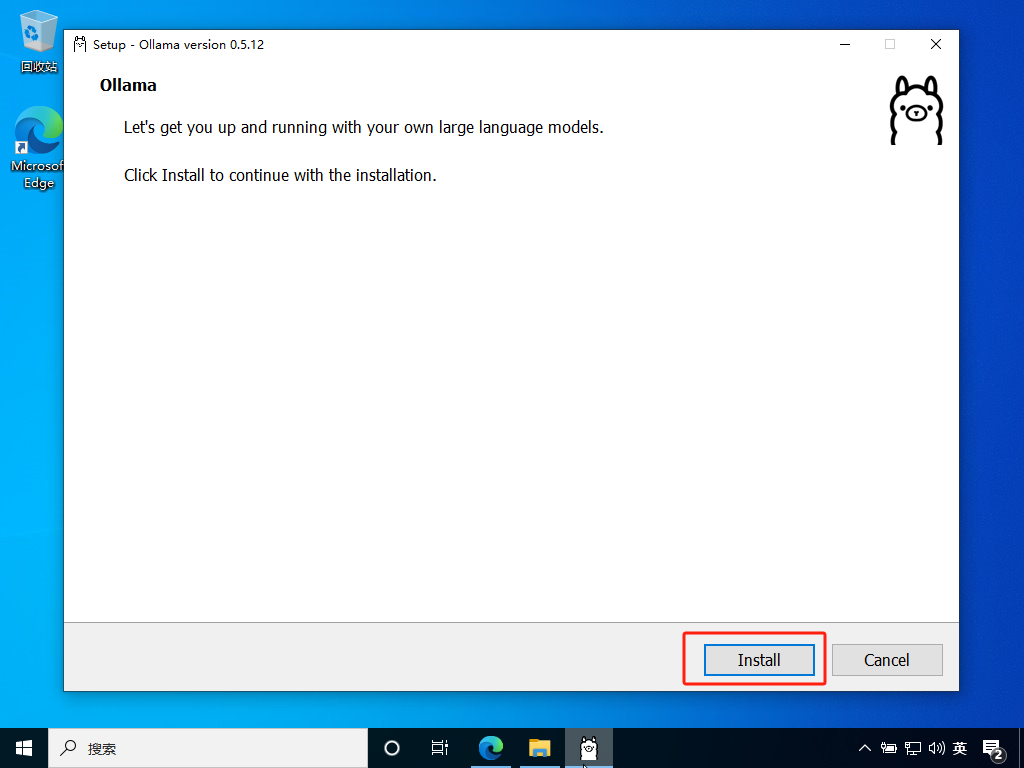
如上图所示,开始安装 ollama 。
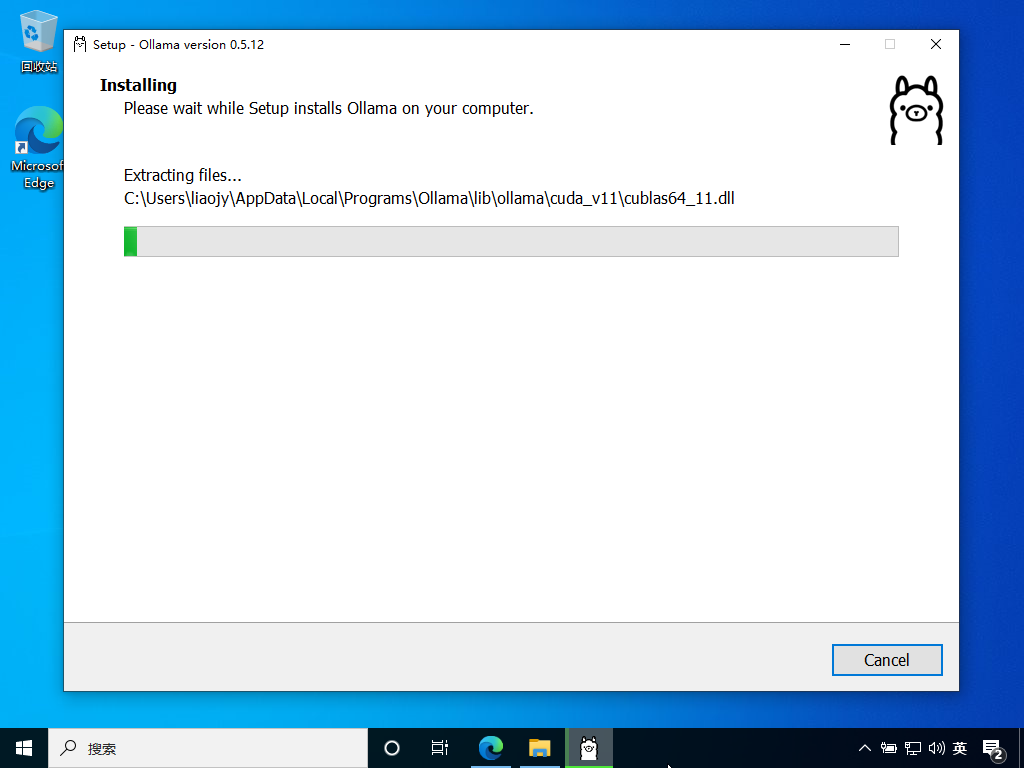
如上图所示,等待安装完成。
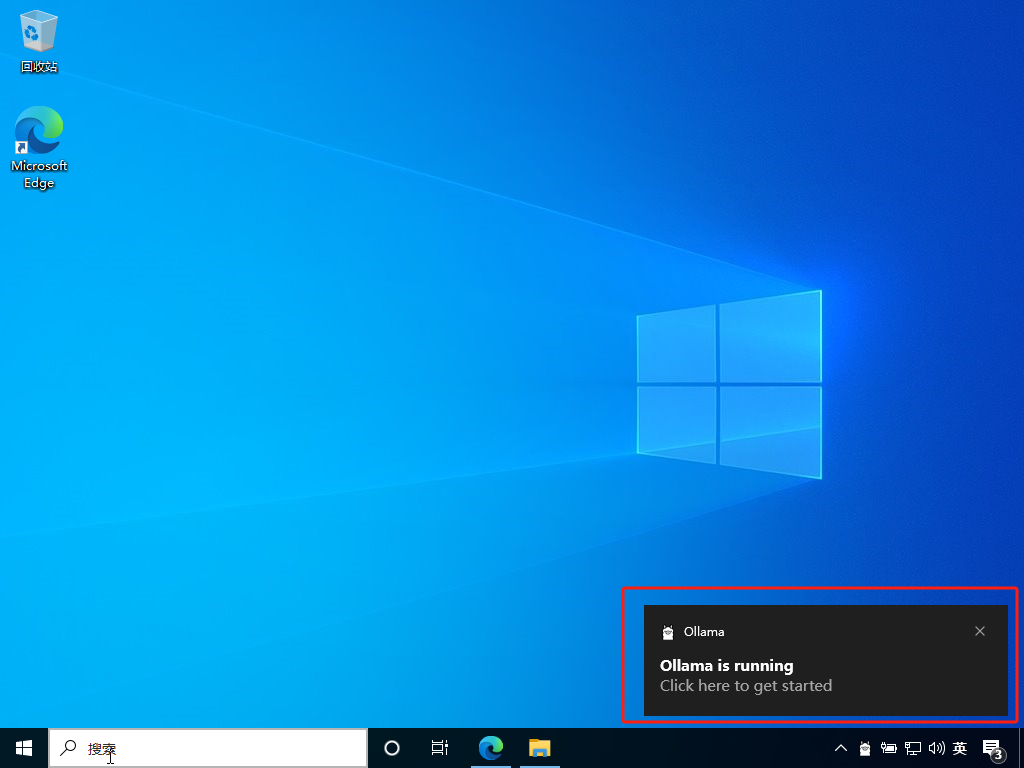
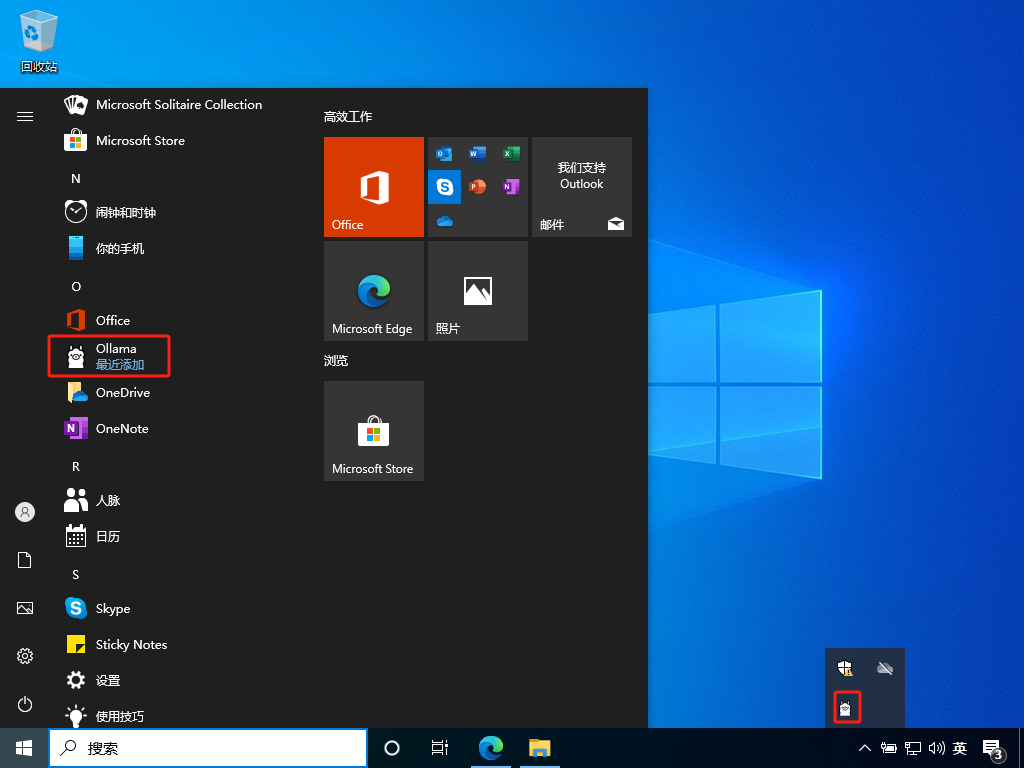
如上图所示,ollama 安装完成且正在运行。
2、大模型
2.1、deepseek-r1各版本简介
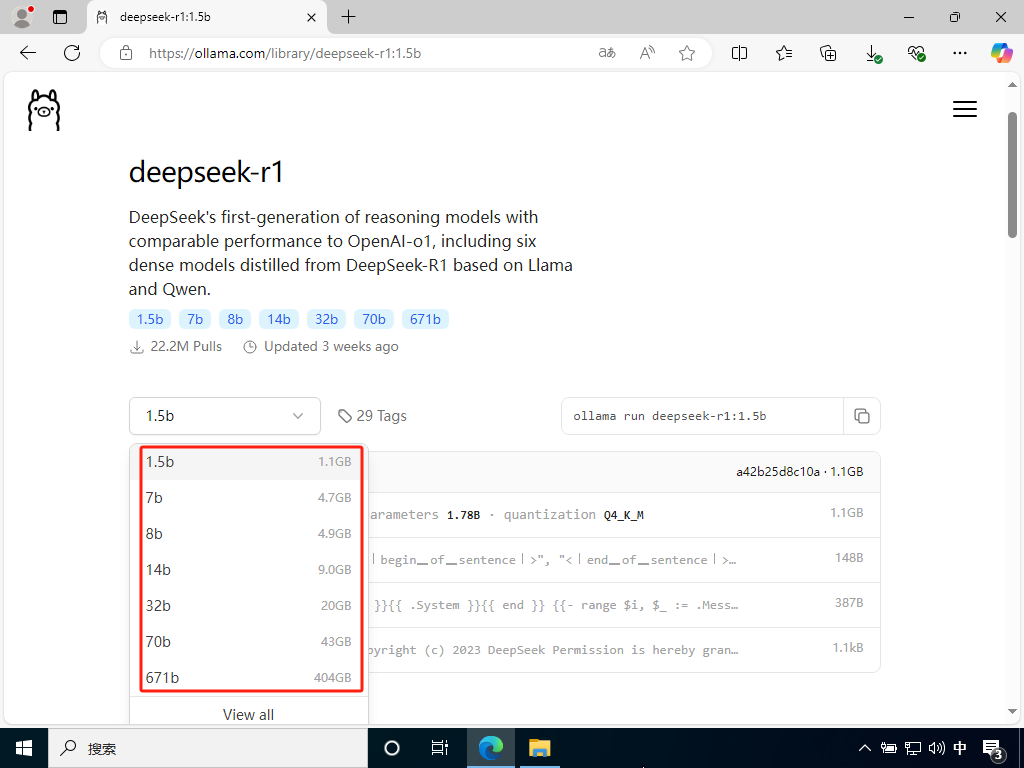
如上图所示,目前 deepseek-r1 有七个版本,其中 671b 的版本是满血版,一般个人电脑的配置是运行不了的。
配置好一点的个人电脑,或许能运行 8b 的,大多数个人电脑基本能运行 1.5b 的,本文以 1.5b 版本的为演示示例。、
2.2、通过管理器下载运行大模型
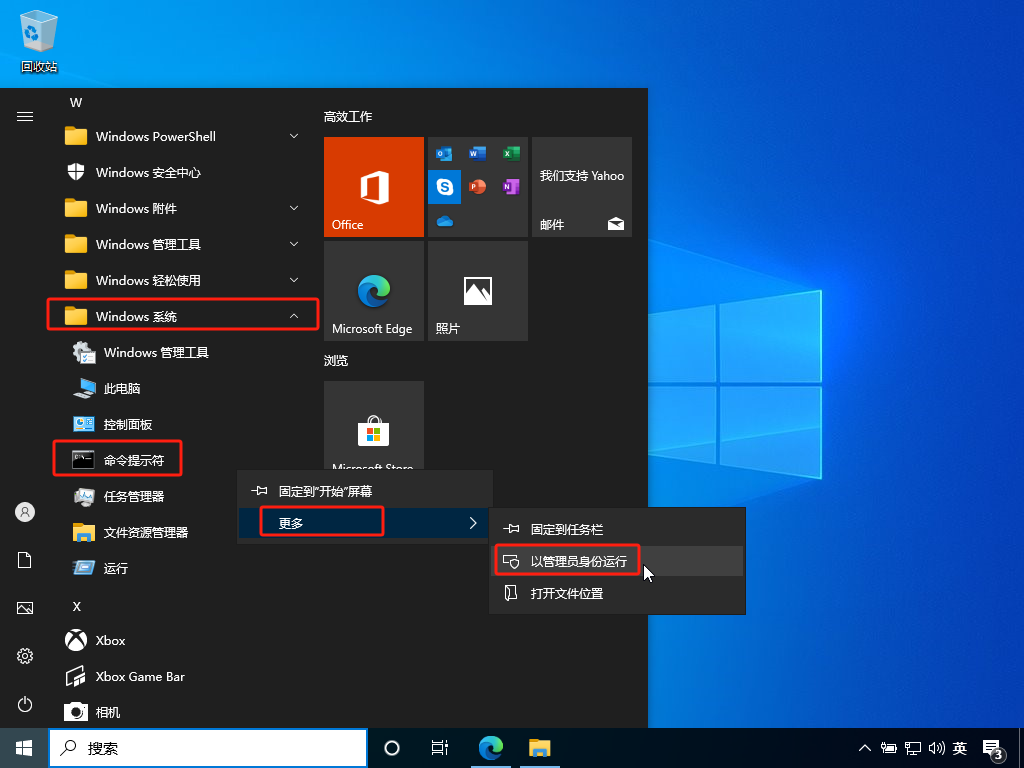
如上图所示,以管理员身份运行“命令提示符”。
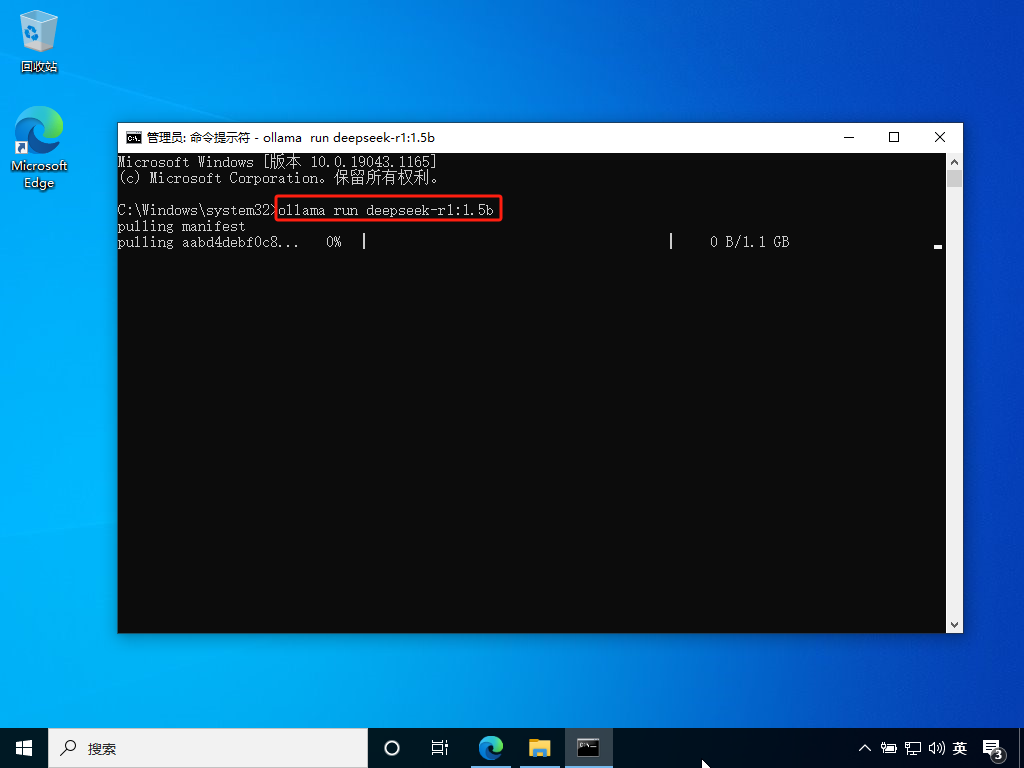
如上图所示,通过 ollama 大模型管理器的命令,下载运行相关版本的大模型。
ollama run deepseek-r1:1.5b
注意:执行该命令,需要确保 ollama 大模型管理器处于运行状态,如图:
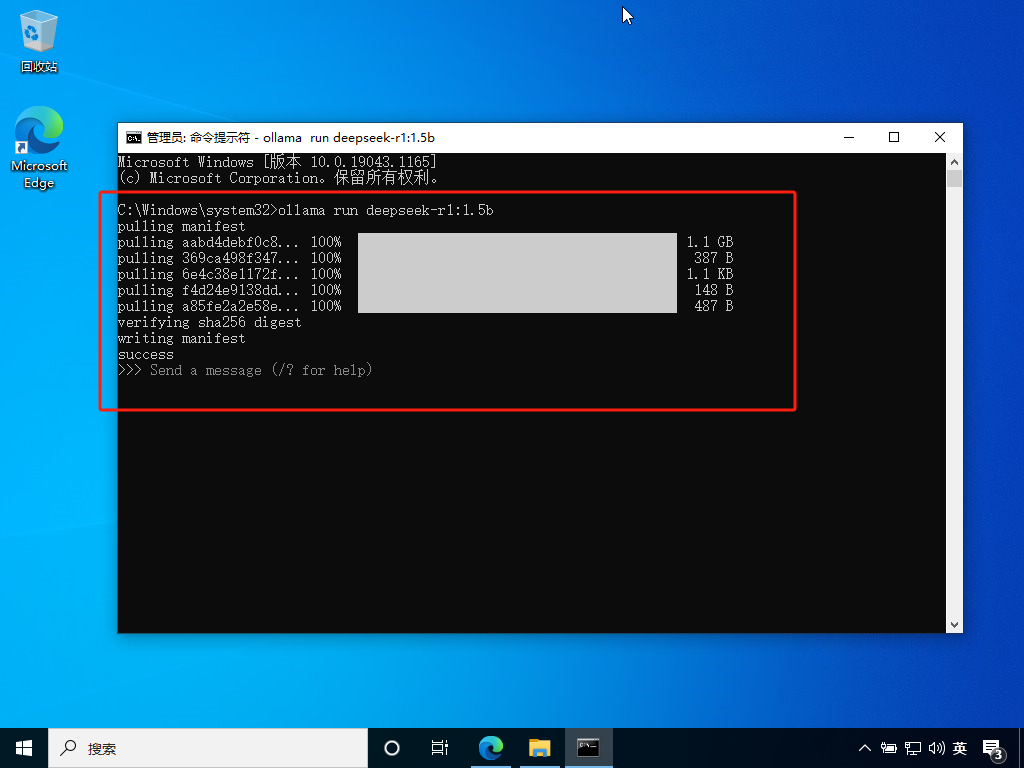
如上图所示,大模型下载运行成功,可以向大模型发送信息了。
2.3、提问测试
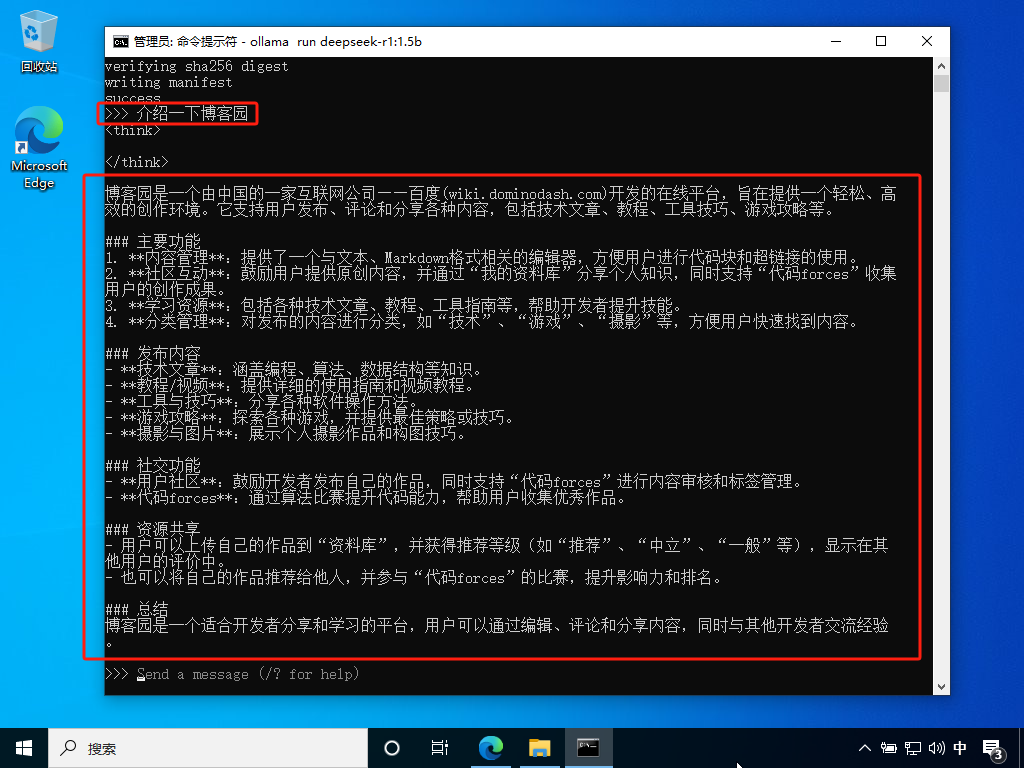
如上图所示,根据回答的内容,1.5b 版本的大模型似乎不是很聪明的样子。
3、图形客户端
由于命令行方式的问答界面不是很友好,需要使用图形客户端对接大模型来改善使用体验。
目前,比较流行的大模型图形客户端是 Chatbox 。
3.1、下载Chatbox
官网下载地址:https://chatboxai.app/zh#download
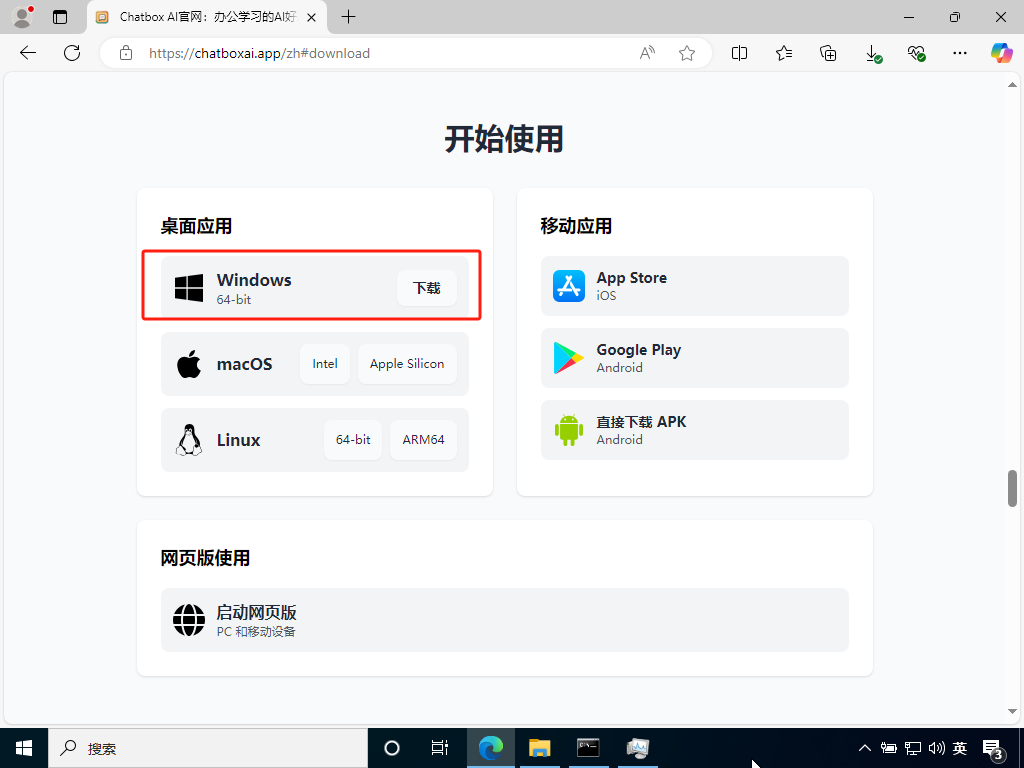
如上图所示,下载 Windows 操作系统版本的 Chatbox 安装包。
3.2、安装Chatbox

如上图所示,以管理员身份运行 Chatbox 安装包。

如上图所示,允许安装包对设备进行修改。
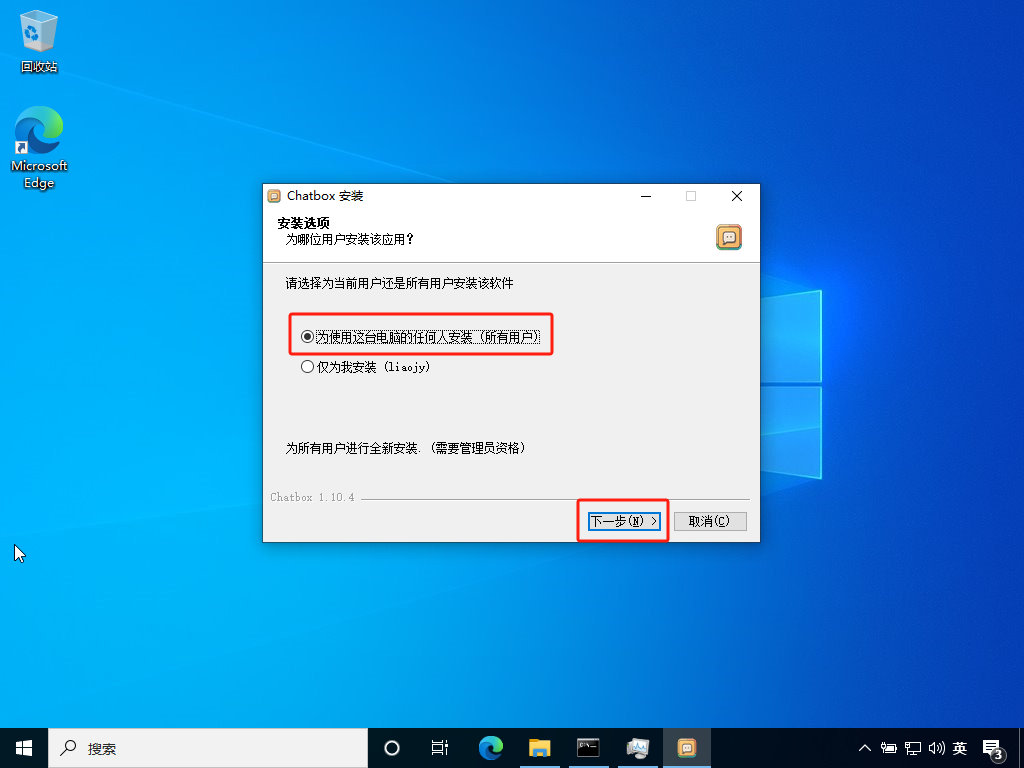
如上图所示,本例选择为这台电脑的任何人安装。
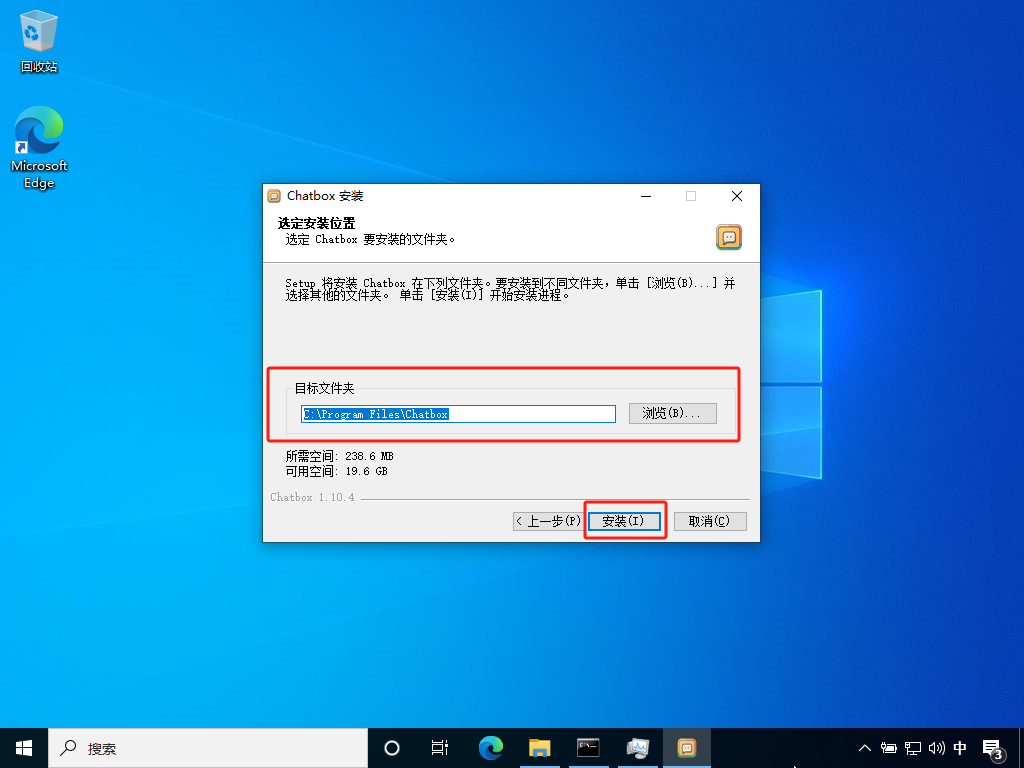
如上图所示,本例使用默认安装路径。
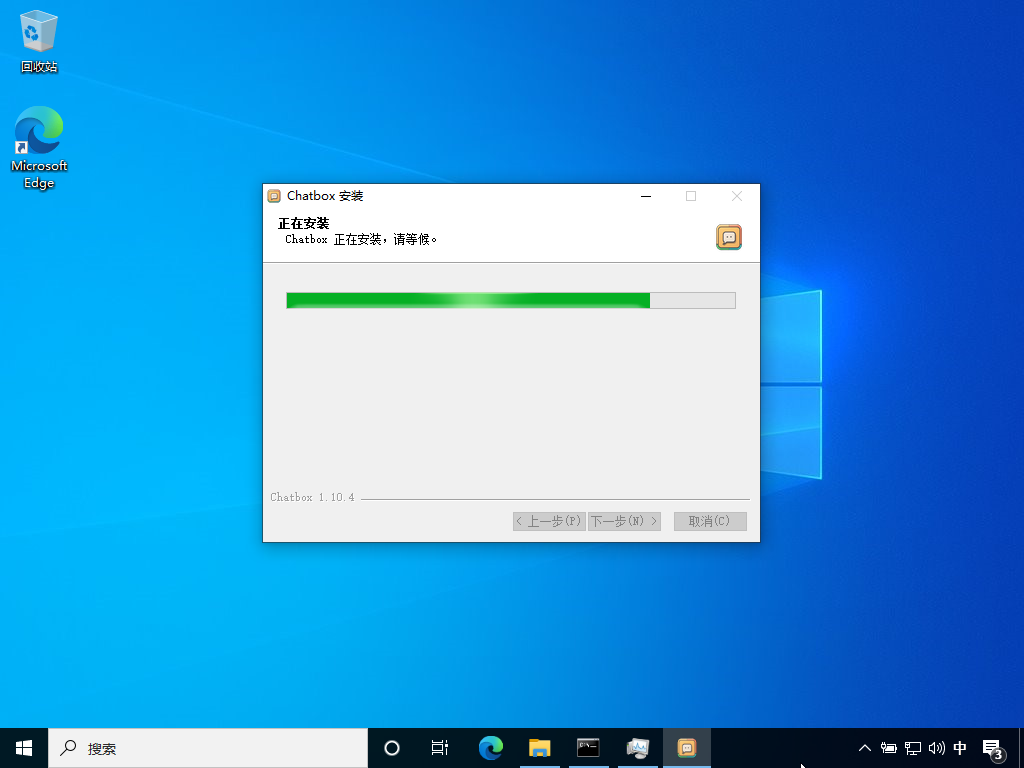
如上图所示,等待安装完成。

如上图所示,Chatbox 安装完成。
3.3、使用Chatbox对接本地大模型
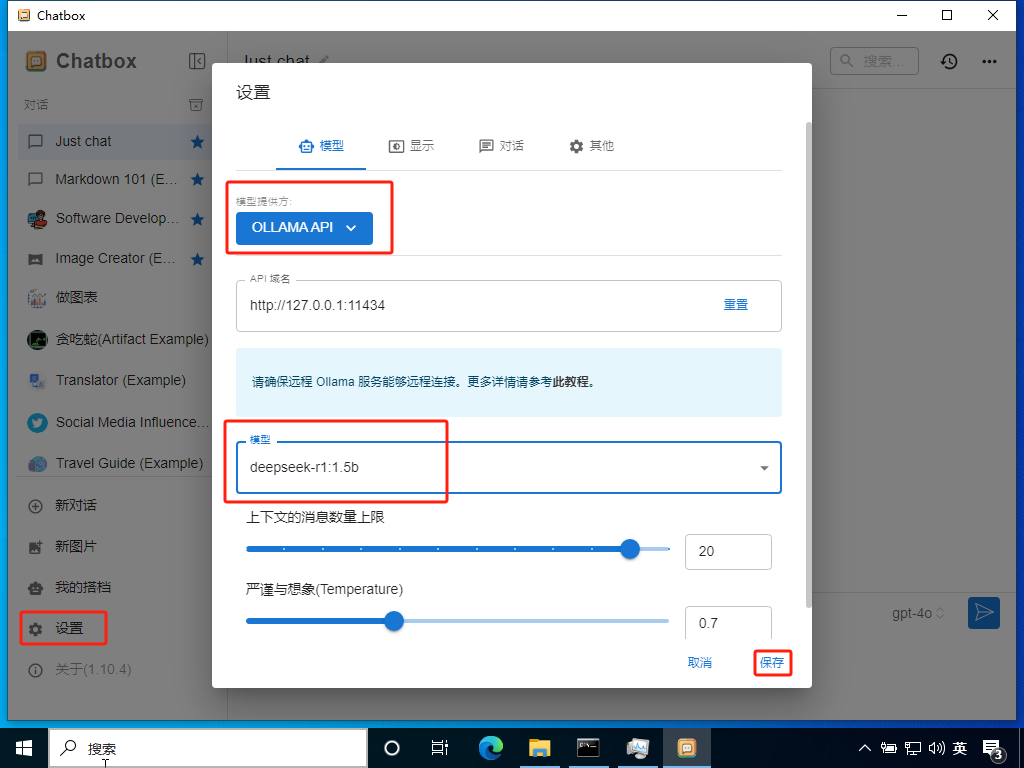
如上图所示,在 Chatbox 的设置面板中,选择对接 ollama 管理器的 api ,模型选择 ollama 管理器已下载运行的 deepseek-r1:1.5b 版本。
3.4、提问测试
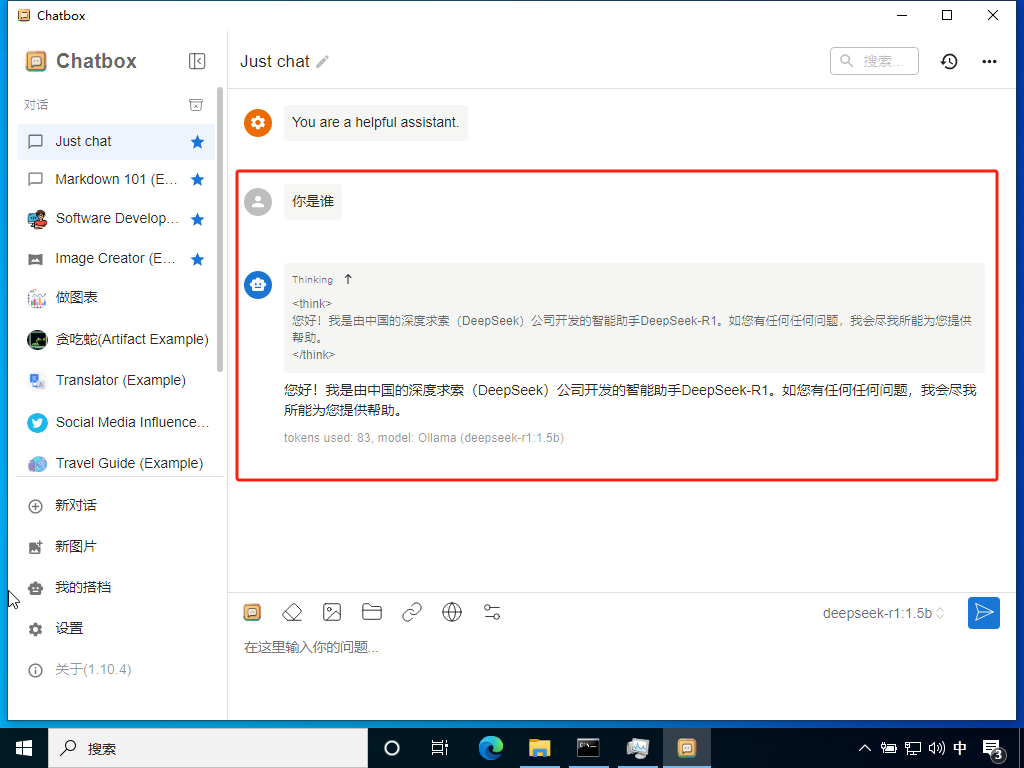
如上图所示,使用图形客户端的交换体验比命令行好了不少。
本文参考
【1】【Alfred Zhao】【手把手教你部署 DeepSeek 本地模型】【博客园】【2025-02-05】
【2】【尚硅谷】【尚硅谷DeepSeek使用教程,deepseek本地部署实战】【bilibili】【2025-02-12】